如何取消打印机正在打印的文件?(简便有效的方法让你随时中断打印任务)
- 网络技术
- 2023-09-25
- 274
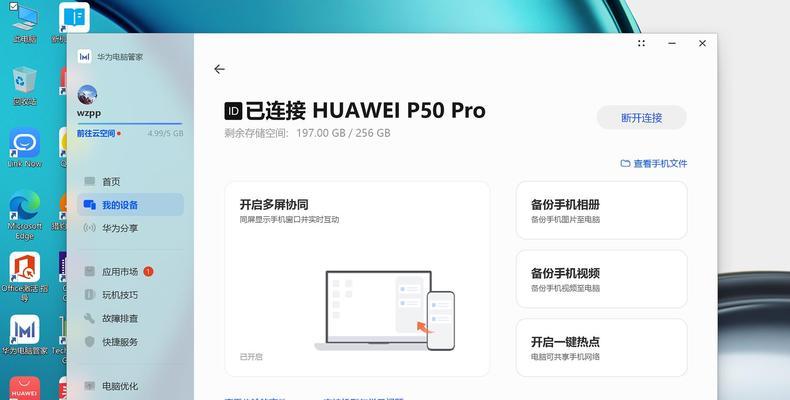
打印机是我们日常工作和生活中经常使用的设备之一,但有时候我们会遇到不希望继续打印的情况。本文将介绍一些简便有效的方法,帮助您取消正在打印的文件,避免浪费纸张和墨水。...
打印机是我们日常工作和生活中经常使用的设备之一,但有时候我们会遇到不希望继续打印的情况。本文将介绍一些简便有效的方法,帮助您取消正在打印的文件,避免浪费纸张和墨水。
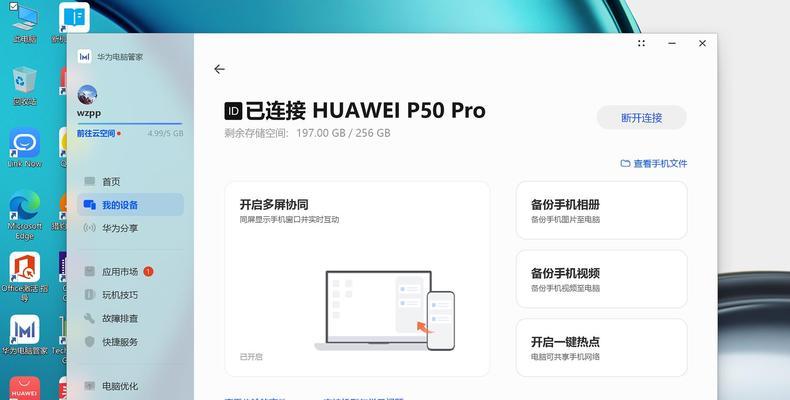
1.利用打印机面板取消(直接操作打印机)

当您意识到不希望继续打印时,可以直接在打印机面板上寻找“取消”或“中断”按钮,按下即可停止打印任务。
2.在计算机上取消打印任务
如果您已经将文件发送到打印机,但还未开始打印,可以通过计算机的打印队列来取消任务。在打印队列中找到对应的文件,右键点击并选择“取消”即可。

3.使用任务管理器结束进程
在某些情况下,打印队列可能出现错误或无法取消的情况。此时,可以通过任务管理器来结束与打印相关的进程,强制取消打印任务。
4.断开打印机连接
如果以上方法无效,您可以尝试断开打印机与计算机的连接,例如拔下USB数据线或关闭无线连接。这样打印机将无法继续接收打印任务。
5.关闭打印机电源
在某些情况下,如果打印机已经开始打印且无法停止,您可以直接关闭打印机的电源。待重新开启时,打印任务会被清空。
6.使用打印管理器取消任务
有些操作系统提供了打印管理器,可以让您方便地查看和控制当前的打印任务。通过打开打印管理器并选择相应的任务,您可以轻松取消正在打印的文件。
7.使用专业的打印管理软件
如果您在工作中需要经常取消打印任务,可以考虑安装一些专业的打印管理软件。这些软件通常提供更多的功能和更直观的界面,方便您管理打印任务。
8.寻求技术支持
如果您尝试了以上方法仍然无法取消打印任务,可以联系打印机制造商或技术支持团队寻求帮助。他们可能会为您提供特定的解决方案。
9.预防措施:确认文件再打印
为了避免误操作导致不必要的打印任务,我们可以在发送文件到打印机之前,仔细确认是否需要打印,避免不必要的浪费。
10.预防措施:设置默认取消选项
在计算机的打印设置中,您可以设置默认的取消选项。例如,在某些操作系统中,您可以选择在打印任务完成后自动取消。
11.预防措施:使用节约模式打印
有些打印机提供了节约墨水和纸张的打印模式。在选择打印选项时,您可以尽量选择这些模式,以避免浪费。
12.预防措施:及时更新驱动程序
打印机驱动程序的更新可能会修复一些与打印任务相关的问题。定期检查并更新驱动程序可以帮助您避免一些不必要的麻烦。
13.预防措施:定期清理打印队列
打印队列中积压的文件可能会导致一些问题,如无法取消打印任务或打印缓慢。定期清理打印队列可以帮助您避免这些问题。
14.预防措施:选择可靠的打印机品牌
在购买打印机时,选择一些口碑良好、服务好的品牌可以减少出现问题的可能性,也有更好的技术支持。
15.
取消打印机正在打印的文件可能会遇到一些困难,但通过上述方法,您可以轻松解决这个问题。同时,在预防措施方面的考虑也能够帮助我们避免不必要的打印任务,提高工作效率,节约资源。
本文链接:https://www.usbzl.com/article-220-1.html

